在iPhone、iPad或Mac上创建Apple ID
设备设置:打开“设置”,选择“登录与安全性”。
添加Apple ID:轻触“忘记密码或没有Apple ID?”然后选择“创建免费Apple ID”。
基本信息:输入生日和姓名,点击“下一步”。
电子邮件地址:选择使用当前电子邮件或获取免费的iCloud电子邮件地址。
验证邮箱:按照屏幕指示验证邮箱,创建强密码,设置地区,并开启双重认证。

在App Store中创建Apple ID
打开App Store,点击“我的账户”。
选择“创建新Apple ID”(如果看不到此选项,请确保已退出iCloud登录)。
提供电子邮件地址,创建强密码,并设置设备地区。
输入支付信息或选择“无”(若未购买项目,则不会收费)。
确认电话号码,用于验证身份和恢复账户。
检查并验证Apple发送的电子邮件。
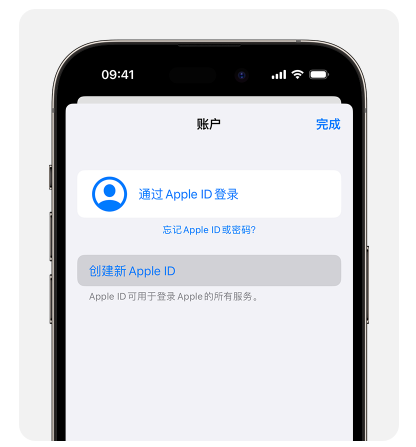
在Windows PC上创建Apple ID
打开Apple TV App、Apple Music App或Windows版iTunes。
点击“登录”然后选择“创建新Apple ID”。
提供电子邮件地址,创建强密码,并设置地区。
输入支付信息或选择“无”。
检查并验证Apple发送的电子邮件。
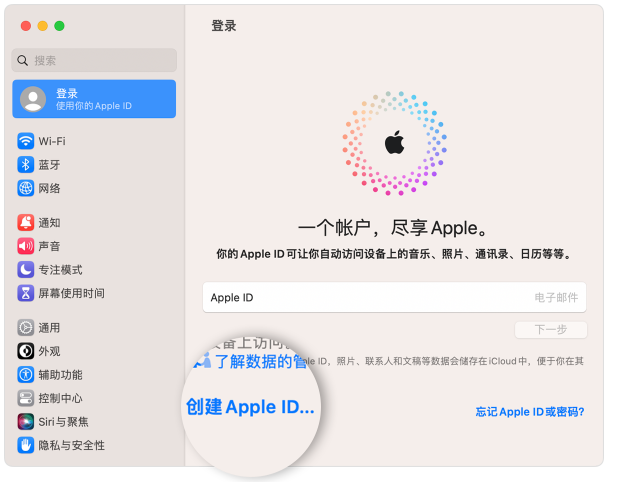
在网页上创建Apple ID
访问appleid.apple.com并点击“创建你的Apple ID”。
提供电子邮件地址,创建强密码,并设置地区。
输入可随时使用的电话号码。
选择是否订阅Apple更新。
按照屏幕指示验证电子邮件地址和电话号码。
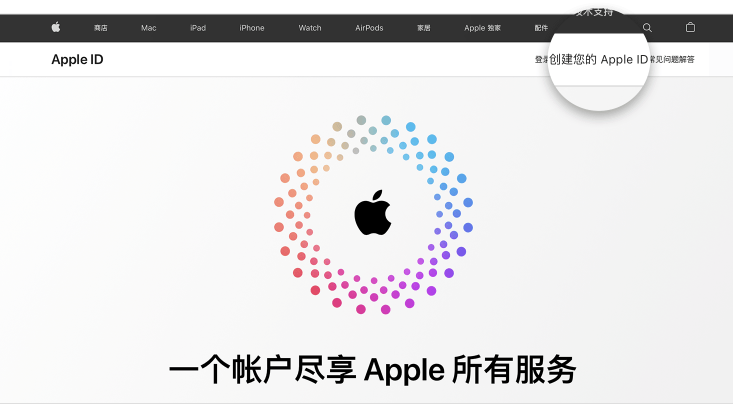
注意事项
在中国大陆,创建Apple ID可能需要提供以+86开头的电话号码。创建后可以更改号码或更改国家/地区设置。
请确保使用有效的电子邮件地址,因为这是登录Apple服务的关键。
验证电子邮件地址是创建过程的重要一步。







